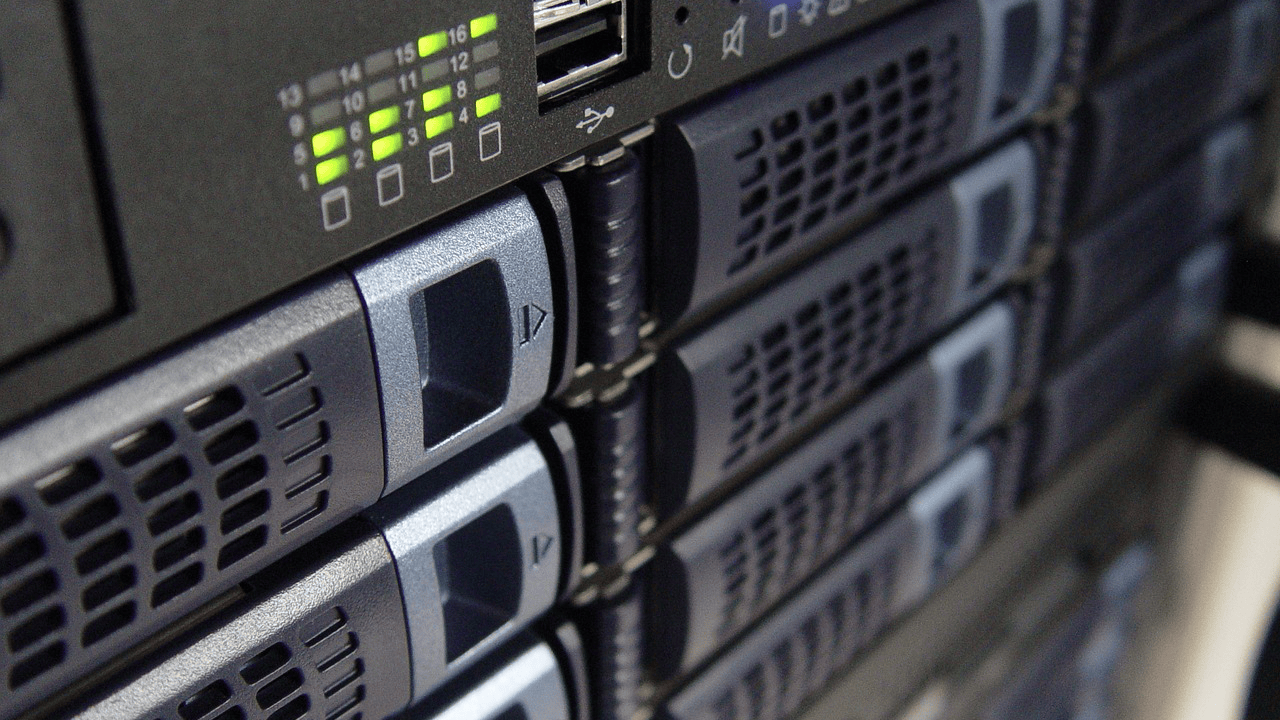QuickConnect経由で外部から自宅NASにアクセスするのは簡単にできますが、Synologyの転送サーバ経由のアクセスとなるため速度が少し遅くなります。Dynamic Domain Name System(DDNS)を設定してSynologyの転送サーバを介せずに外部からダイレクトにアクセスすることにより本来の回線速度でアクセスできるようになります。
以下の記事で「Synology NAS」とは何かや、基本的な設定方法や活用手段について紹介しています。
参考 Synology NAS 入門
Synology NASの導入とハードウェアの設定、OSであるDSMのインストールについて以下の記事で紹介しました。
参考 SynologyのNAS DS220+購入とセットアップ
ここでは、Synologyが提供するDDNS機能を設定してSynology NASをインターネットからアクセス可能とする手順について紹介します。
前提 本記事でのDSM(OS)バージョンは、Synology DSM 7.2 を用いています。
1.DNSとは
DDNS(Dynamic Domain Name System)について説明する前に、DNS(Domain Name System)について説明します。
DNS(Domain Name System)とは、インターネット上のホスト名や電子メールのアドレスに使われるドメイン名と、IPアドレスとの対応づけを行い、ドメイン名からIPアドレスを取得する(またはその逆を行う)仕組みのことです。
人間がIPアドレスをそのまま記憶することは困難なため、覚えやすいように「masao-tec.com」の様な英数字や日本語を組み合わせたドメイン名を利用します。そのドメインと IPアドレスを対応付けているのがDNS(Domain Name System)です。
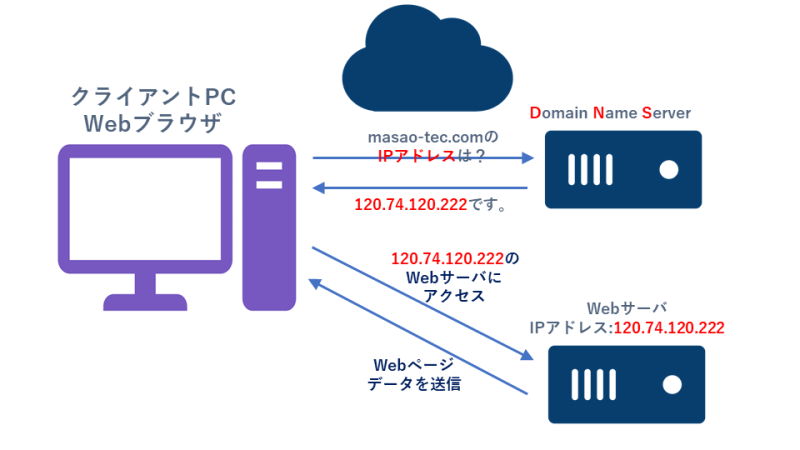
2.DDNSとは
DDNS(Dynamic Domain Name System)とは、IPアドレスが頻繁に変わるホストに固定的にドメイン名を割り当て、アドレス変更に即座に追随してDNS情報を更新するシステム、また、その仕組みを利用して提供される動的なDNSサービスのことです。
通常のDNS(Domain Name System)ではIPアドレスとドメイン名を固定的に長期間結びつける前提で運用されますが、個人宅でインターネットサービスプロバイダ(ISP)を通じてインターネット接続する場合などには、切断・再接続のたびに事業者側が保有するアドレス群からそのとき空いているものを選んでDHCPなどで自動的に割り当てるため、同じアドレスを固定的に使い続けることができません。
DDNSでは専用のクライアントソフトなどがIPアドレスを監視し、変更が発生すると即座にDNSサーバに通知してドメイン名に対応付けるIPアドレスを更新します。これにより、外部からそのドメイン名への問い合わせがあると、DNSサーバは常に最新のIPアドレスを応答することができます。

3.ルーターのポート転送(ポートフォワーディング)とは
フレッツ光のようなインターネット接続サービスに加入してホームネットワークを構成している場合、実際にインターネットで通信するためのIPアドレスは自宅に設置したルーター機器(ホームゲートウェイやWi-Fiルーター)に設定され、自宅内の機器(ローカルネットワーク機器)にはローカルIPアドレスが設定されます。ルーター機器がインターネット側のIPアドレスとローカルIPアドレスの相互変換を行い、自宅内の機器とインターネットとの通信を司ります。
通常、ローカル機器→インターネット側へのアクセスはできますが、逆(インターネット側→ローカル機器)へのアクセスはできません。しかし、自宅内のローカルネットワークに設置したSynology NASにインターネット側の機器からアクセスしたいので、これを出来るようにする設定が「ルーターのポート転送(ポートフォワーディング)」です。
なお、本仕組みはIPv4アドレスの場合のみです。IPv6アドレスの場合については次章で説明します。

4.IPv6通信におけるルーター機器の役割
IPv6通信の場合は、前章の内容と少し異なり、すべての機器がインターネット上で一意となるグローバルIPアドレスを直接持つため、ルーター機器がグローバルIPアドレスとローカルIPアドレスの相互変換を行う必要がありません。
ただし、グローバルIPアドレスを持つ機器が直接インターネット上に公開されるのは、セキュリティの観点で好ましくないため、IPv4通信のポート転送(ポートフォワーディング)に該当する仕組みとして、以下を実施する必要があります。
- IPv6ファイアウォールの設定
- IPv6ファイアウォールにおける、通信許可ポート開放
それぞれの実施内容については後述します。

5.Synology NASのインターネットアクセス手段について
Synology NASをインターネットからアクセスする手段としてはDDNS(Dynamic DNS)以外にQuickConnectというSynology社の転送サーバを経由してアクセスする手段があります。
各々の接続方式の特徴は以下の通りです。
| 項目 | QuickConnect | DDNS |
|---|---|---|
| 接続方式 | Synologyの転送サーバ経由で接続 | Synologyの転送サーバを介さず直接接続 |
| ルーター設定 | 不要または簡単設定 | 必要 |
| 転送速度 | 遅い(Synologyの転送サーバ次第) | 早い |
| 制約 | あり(使用可能な機能が限定) | なし |
QuickConnectを設定してインターネットからアクセスする手順についてはこちらで紹介しておりますので、こちらも参考にしてみてください。
参考 QuickConnectを設定してインターネットからアクセスする手順を紹介した記事
それでは、以下にSynologyが提供するDDNSサービスを設定してNASをインターネットからアクセス可能とする手順について紹介します。
6.Synology NASでのDDNSの設定
Synology NASのDSMコンソールにブラウザでログインします。
[コントロールパネル]>[外部アクセス]>[DDNS]の順に進みます。
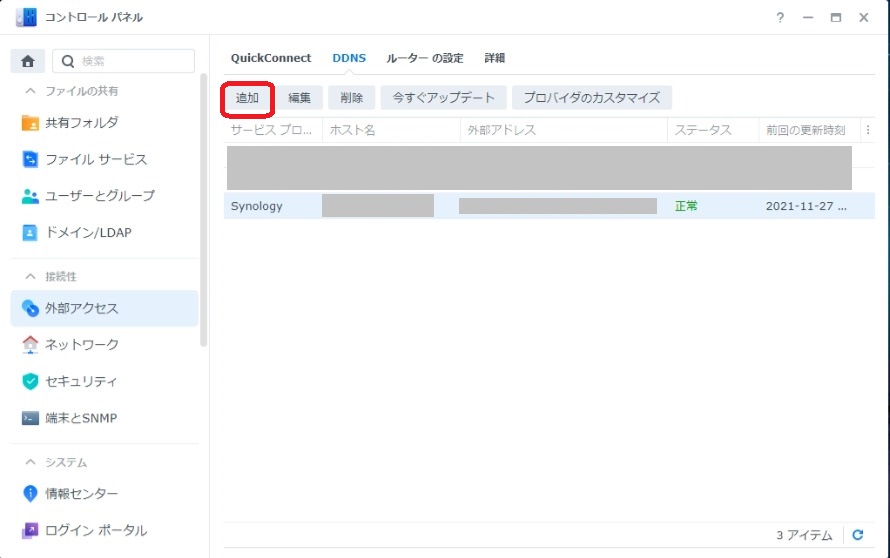
[追加」を選択します。
ダイアログボックスに以下の内容を入力します。
- サービス プロバイダ:サービスプロバイダを選択します。Synology のDDNSサービスを使用するため、ドロップダウン メニューから [Synology] を選択します。
- ホスト名:DDNS ホスト名 (example123.synology.me など)を入力します。前半は自分で設定したいホスト名部分後半はSynologyが管理しているドメインとなります。
- テスト接続:入力したホスト名が使用可能か確認します。すでにホスト名が使用されていた場合はエラーとなります。エラーが出ない名前を探す必要があります。
- ステータス:ステータスが正常になればOKです。
- Let's Encrypt から証明書を取得して、デフォルトの証明書として設定する:このチェックボックスをチェックして、Synology DDNS の Let's Encrypt SSL 証明書を適用し、DSM のデフォルト証明書として設定します。
- 有効Hearbeat:チェックしおくと接続が停止した際にSynologyから通知が来るとのことです。ONにしておきます。
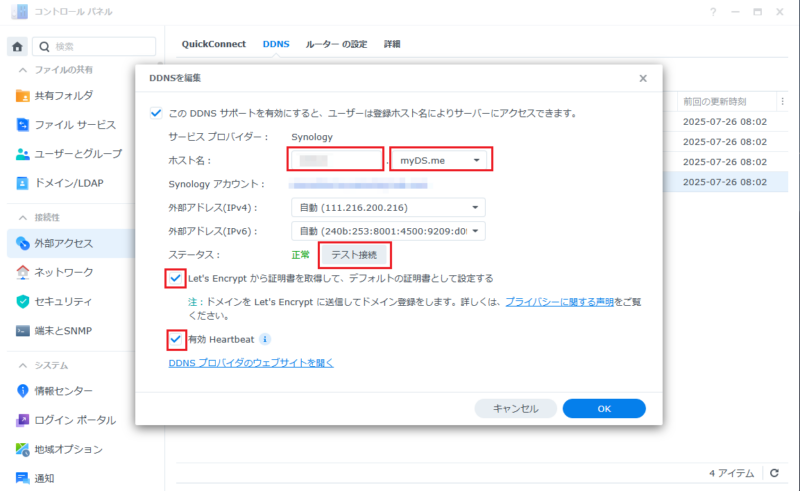
すべて入力したら[OK]をクリックして設定を保存します。
設定が完了したら、取得したドメイン名(URL)で自宅ルータまで到達できるようになります。
7.ルーターの設定
7-1.ポート転送(ポートフォワーディング)設定(IPv4通信)
自宅ルータまで到達したアクセスをNASに転送するようにルーターの設定を行います。
ルーターの設定は、NASで動作させるアプリケーションを追加するたびに順次追加する必要があります。
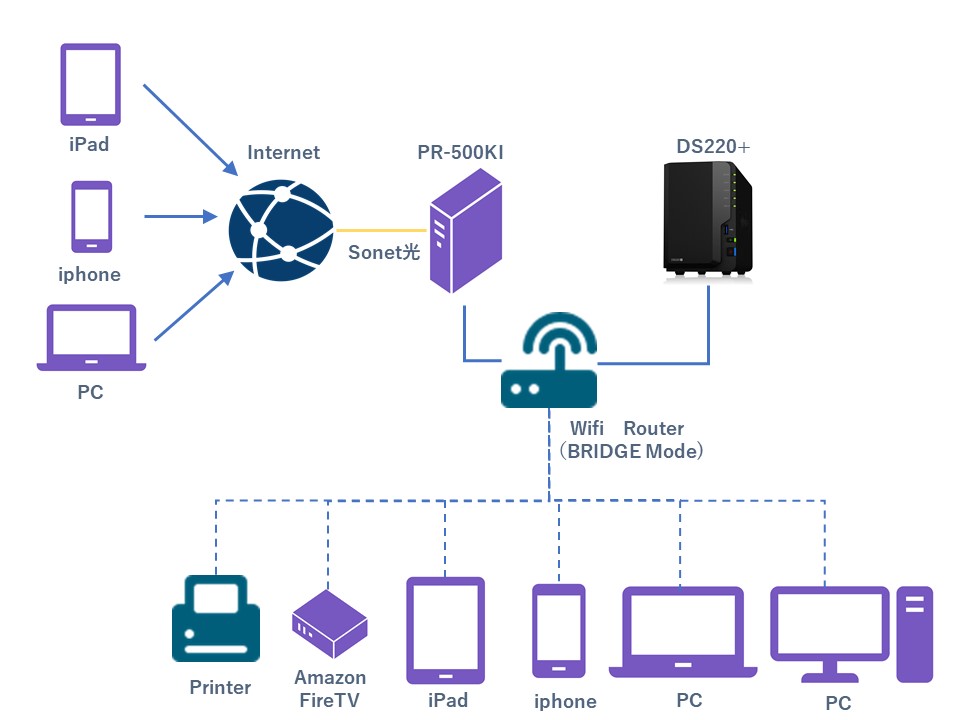
参考までに、我が家で設定しているアプリケーションのポート番号と、DSMでの設定の関連個所の一覧を記載します。
| アプリケーション | プロトコル | ポート番号 | DSM関連個所 | 備考 |
|---|---|---|---|---|
| DSM(HTTP接続) | TCP | 5000 | [コントロールパネル]>[ログインポータル]>[DSM] | HTTP接続は使用しない方針(HTTP接続をDSMデスクトップ用のHTTPSに自動リダイレクトしますにチェックを入れる) |
| DSM(HTTPS接続) | TCP | 5001 | [コントロールパネル]>[ログインポータル]>[DSM] | - |
| Web(HTTP接続) | TCP | 80 | [メインメニュー]>[Wev Station] | - |
| Web(HTTPS接続) | TCP | 443 | [メインメニュー]>[Wev Station] | - |
| Active Backup for Business | TCP | 5510 | [メインメニュー]>[Active Backup for Business] | インターネット経由でデバイスをバックアップしたい場合はポート開放が必要 |
| Synology Drive Server | TCP | 6690 | [メインメニュー]> [Synology Drive Adminコンソール] | - |
| VPN(OpenVPN) | UDP | 1194 | [メインメニュー]>[VPN Server] | WindowsPCはOpenVPNを使用する方針とした。 |
| VPN(L2TP/IPSec) | UDP | 500 | [メインメニュー]>[VPN Server] | PPTPはセキュリティが弱いため使用しない方針 |
| VPN(L2TP/IPSec) | UDP | 1701 | [メインメニュー]>[VPN Server] | PPTPはセキュリティが弱いため使用しない方針 |
| VPN(L2TP/IPSec) | UDP | 4500 | [メインメニュー]>[VPN Server] | PPTPはセキュリティが弱いため使用しない方針 |
我が家ではSonet光を契約しており、ルーターはNTTの「PR-500KI」を使用しています。
このルータでのポートフォワーディング設定は[詳細設定]>[静的IPマスカレード設定]から行います。
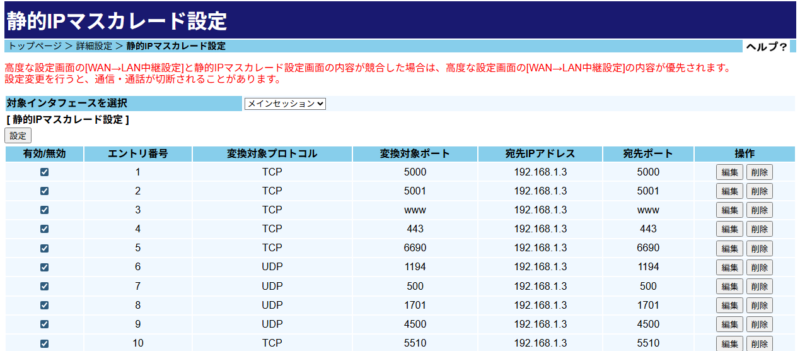
上記メニュー画面で、プロトコル、ポート番号と宛先IPアドレス(NASに設定したIPアドレス)を登録していきます。
この設定をいれることで、インターネットから、URL(ドメイン名)+ポート番号で、NASの各アプリケーションにアクセスできるようになります。
7-2.フレッツ光(V6プラス)を使っている場合
フレッツ光(V6プラス)はその仕組み上、IPv4通信にて、DDNS機能を設定してSynology NASをインターネットからアクセス可能とする用途には向きません。
その理由と対処方法については以下の記事で紹介していますので、こちらも参考にしてみてください。
参考 「V6プラス」(IPoE方式でのIPv4通信) を無効にする設定方法を紹介した記事
7-3.IPv6ファイアウォールの設定と通信許可ポート開放
IPv6ファイアウォールについては、外部からのIPv6通信をブロックした上で、アクセスを許可する通信のみ通信許可ポート開放を行います。
ほとんどのIPv6対応ルーターやホームゲートウェイでは、安全のため初期状態で外部からのアクセスはブロックになっていると思いますが、フレッツ光のv6オプションでは以下記事に示すように、デフォルトがアンセキュアな状態になっている場合もありますので要注意です。
NTTの「PR-500KI」におけるIPv6通信の通信許可ポート設定は、[詳細設定]>[IPv6パケットフィルタ設定(IPoE)]から行います。
通信許可ポートの対象は「7-1.ポート転送(ポートフォワーディング)設定(IPv4通信)」で設定したポートと同様となります。
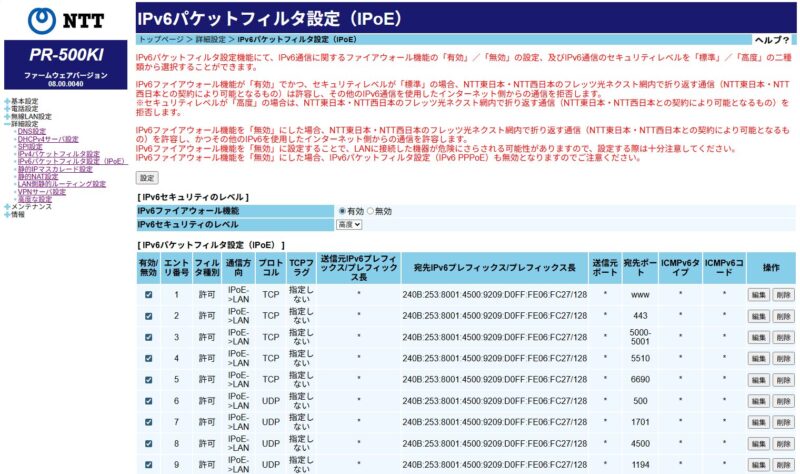
上記メニュー画面で、[編集]ボタンをクリックしてエントリ編集を行い、設定を行った後、当該エントリを有効化していきます。
インターネット側からローカル機器向けの許可設定の場合、以下を設定します。
- フィルタ種別は[許可]
- 通信方向は[IPoE->LAN]
- 宛先IPv6プレフィックスは[Synology NASのIPv6グローバルアドレス]、プレフィックス長は128
- 宛先ポートはアプリケーションのポート番号
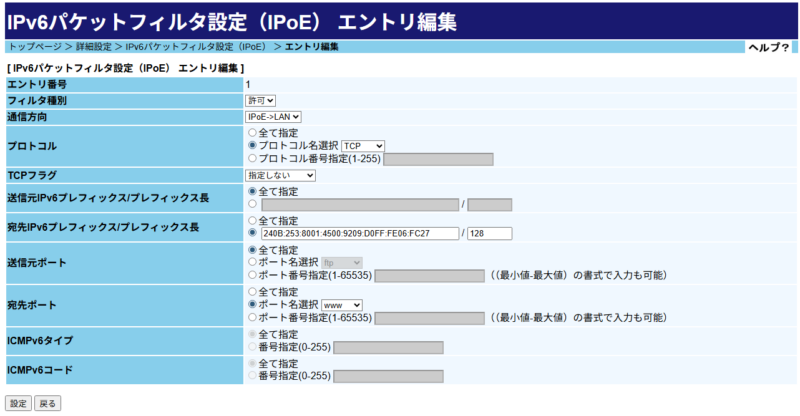
この設定をいれることで、IPv6通信で、インターネットから、URL(ドメイン名)+ポート番号で、NASの各アプリケーションにアクセスできるようになります。
8.内向きDDNSの設定
ローカル機器からDDNSで設定したドメイン名でSynology NASへの名前解決を行う場合、内向きDNSの設定が必要となります。
こちらの記事で紹介しています。
参考 Synolog NAS 内向きDNSの設定
9.セキュリティ対策
インターネットからSynology NASをアクセス可能にすると、悪意ある第三者からの不正アクセスのリスクが発生します。
不正アクセスの結果、NASに侵入されると、NASに保管している大事な情報を奪われたり、破壊されたりする被害が発生します。また、NASに悪意あるプログラムをインストールされて、別の不正アクセスの道具とされたりと、知らない間に不正アクセスの加害者にされてしまうかもしれません。
そのようなことにならないよう、NASをインターネットからアクセス可能とする場合は、合わせてセキュリティ対策も万全にしておく必要があります。
セキュリティ対策として以下の記事を紹介しています。
参考 Synology NAS firewallの設定
参考 Synology NAS 2要素認証によるセキュリティ強化設定